2023年2月にdアニメストアにスマホからログインしようと思ったらログインできなくて、色々調べてなんとかログインできました。
他にもログインできなくて困っている方がいらっしゃると思うので、解決方法を記事にします。
パスワードレス設定が必要!
ドコモでは不正利用を防ぐために、dアカウントの利用に「パスワードレス設定」が必要になりました。
パスワードレス設定とはパスワードのオンライン照合を行わず、スマホの生体認証や画面ロックの解除動作を使ってログインする設定のことです。
パスワードレス設定には「dアカウント設定」というアプリが必要です。
「dアカウント設定」利用方法!
「dアカウント設定」アプリを起動します。
「dアカウント設定」アプリにでは、「通話の発信と管理」の許可が必要ですので、「許可」をタップします。
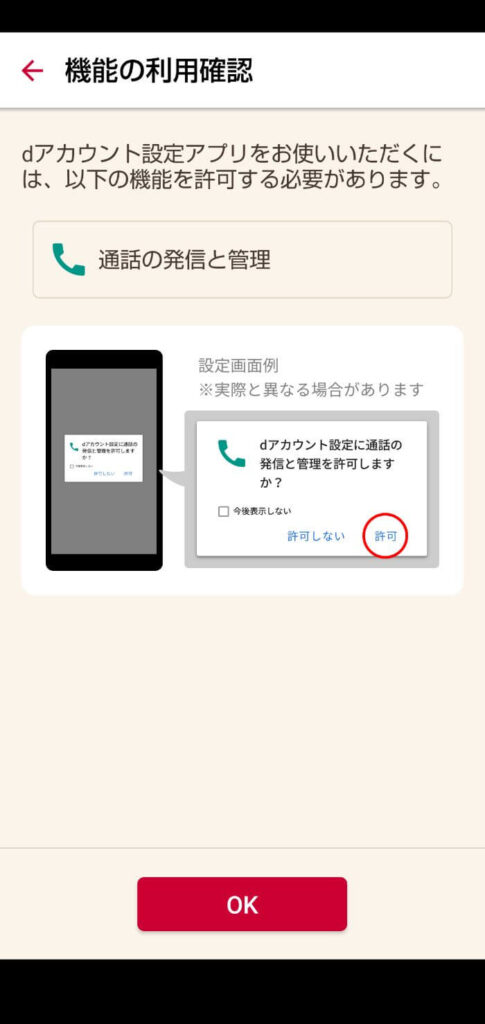
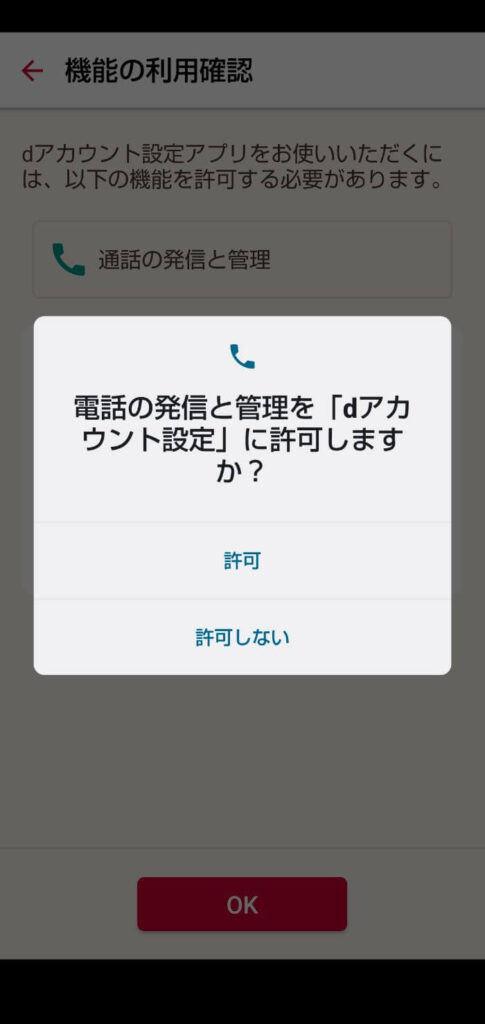
次に「プライバシーポリシー」や「注意事項」などを確認して「同意する」をタップします。
すでにdアカウントをお持ちの方は「ご利用中のdアカウントを設定」をタップし、IDを入力し、「次へ」をタップします。
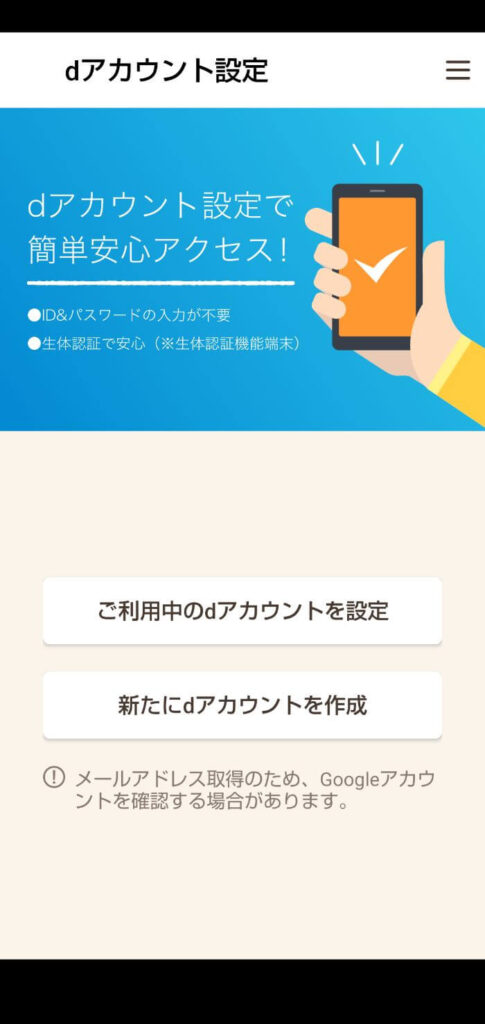
「dアカウント連絡先で確認」にチェックして「次へ」をタップすると、連絡先メールアドレスにメールが届きます。
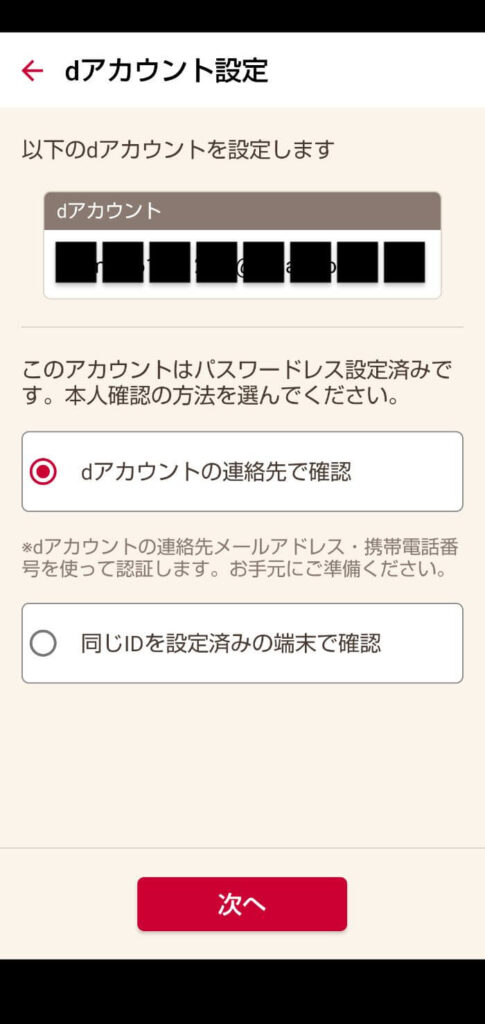
メールのURLをタップすると、dアカウント連絡先電話番号にワンタイムコードが届きますので、そのワンタイムコードを「dアカウント設定」アプリで入力します。
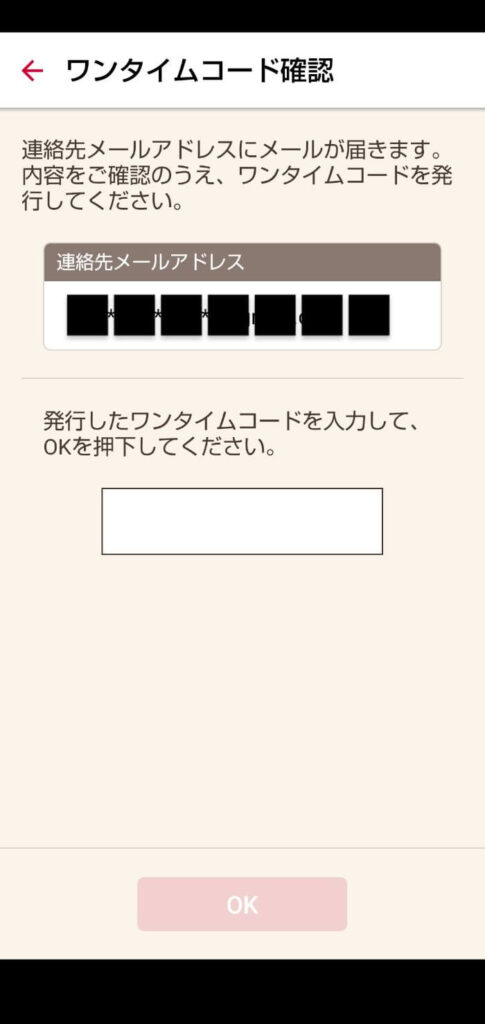
次に「生体認証または画面ロックで認証」の設定画面になりますので設定しましょう。
普段使っている指紋などの生体認証や画面ロックの解除操作でdアカウントログインが行えるようになります。
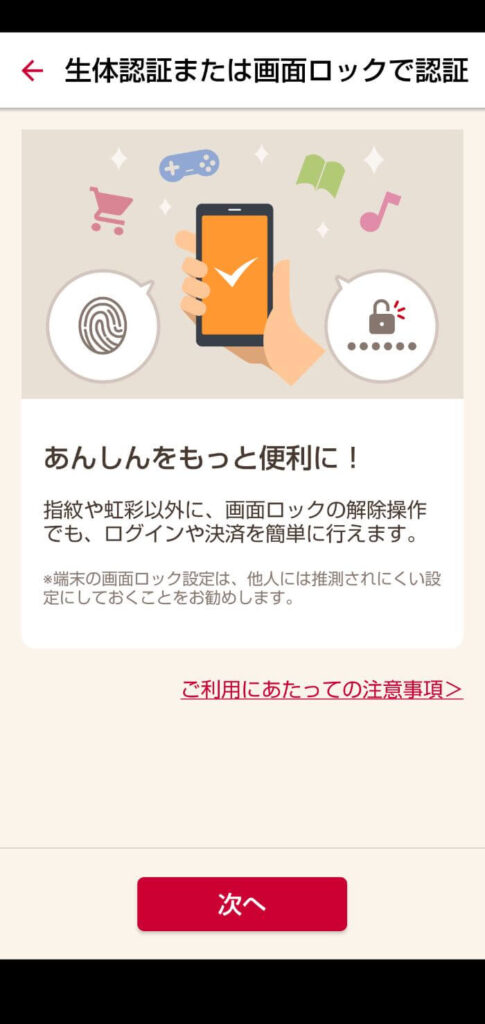
以上で「dアカウント設定」アプリの設定は完了です。
「dアニメストア」ログイン方法!
dアニメストアのアプリのインストールがまだの方は、まずインストールしましょう!
「dアニメストア」アプリを起動し、右上にある「ログイン」をタップします。
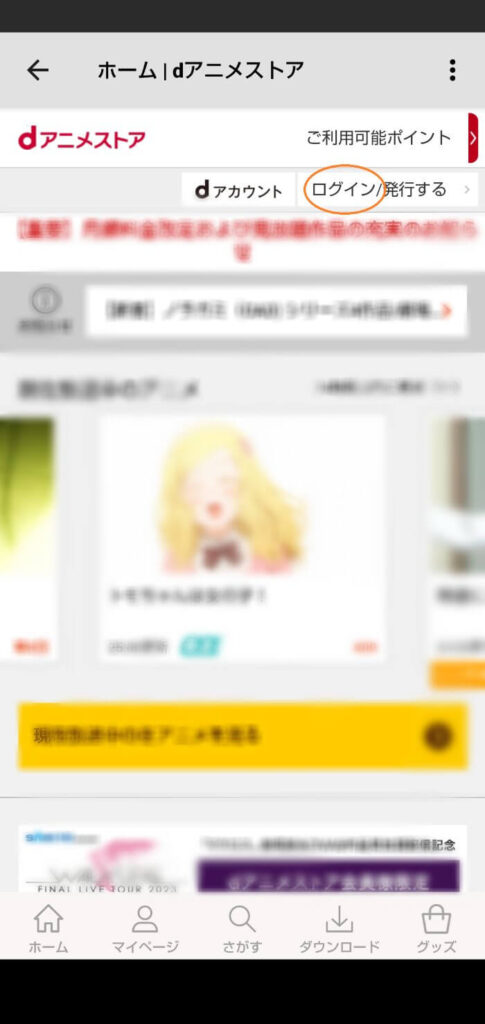
「dアカウントID」を入力して「次回ログインからIDの入力を省略」にチェックして「次へ」をタップします。
「設定済みの端末で認証」をタップすると、画面に数字が表示され、dアカウント設定アプリからの通知がきますので、「はい」をタップし、先ほど表示された数字と同じものをタップします。
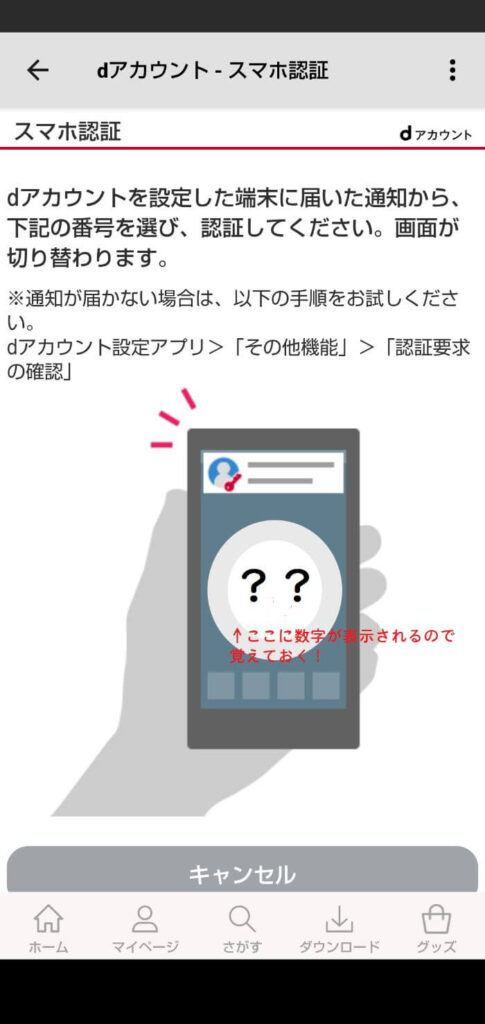
「dアカウント設定」アプリで設定した、生体認証または画面ロック解除操作をすれば、dアニメストアへのログインが完了します。
dアニメストアにログインできなかった時の解決方まとめ
今回はdアニメストアにログインできなかった時の解決法を記事にしました。「dアカウント設定」アプリをインストールするという解決法に私はなかなかたどり着けなかったので、誰かのお役に立てれば嬉しいです。
他にもスプラ3やポケモン、桃鉄などの記事を書いています。
スプラトゥーン3関連の記事はこちら⇒
桃鉄関連の記事はこちら⇒
・《スプラ3》ダウンロード版のメリットは1本で2台同時プレイ!やり方を解説!
・《ポケモンSV》ダウンロード版のメリットは1本で2台同時プレイ!やり方を解説!




